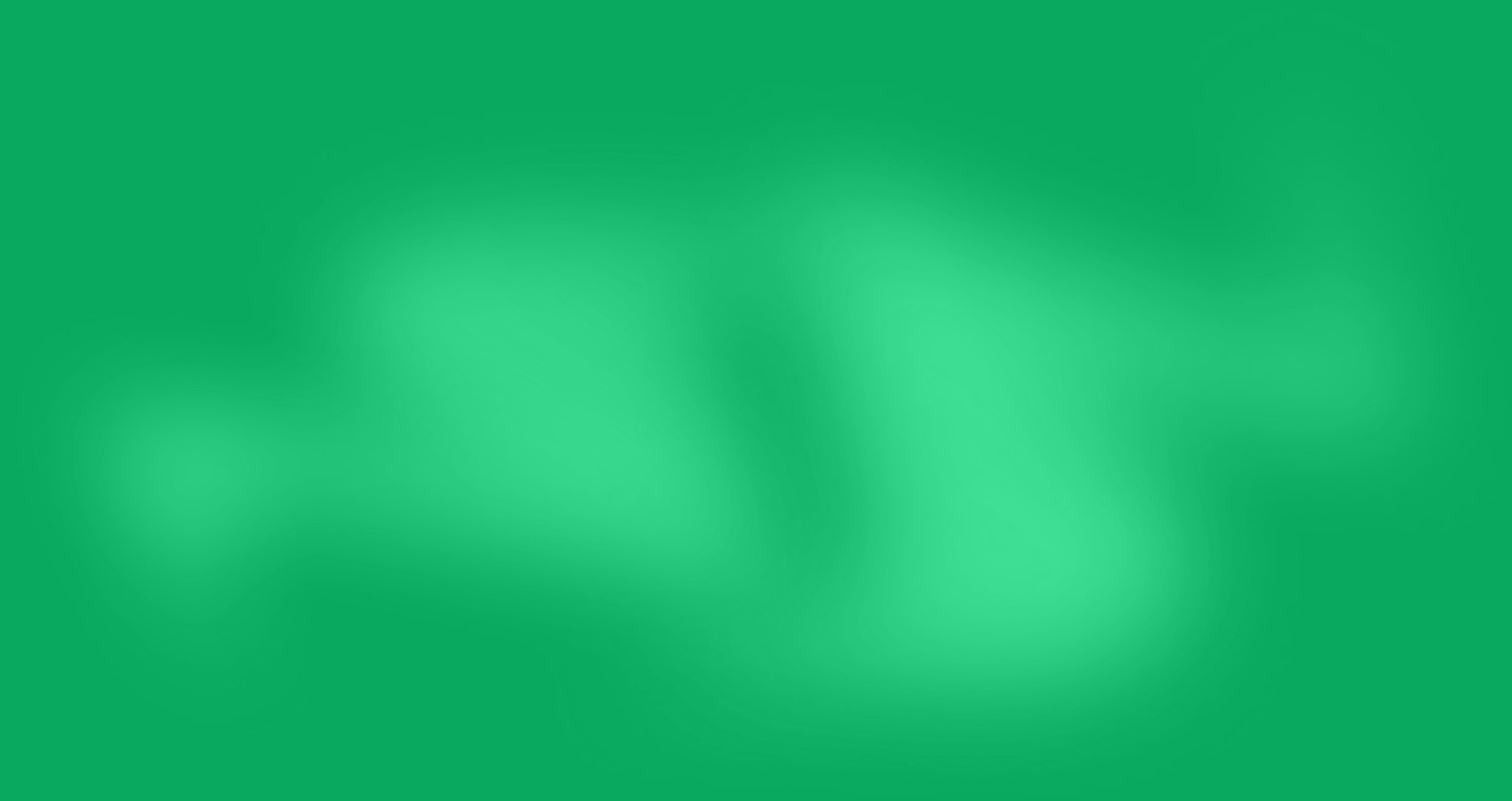Easy Player
Escrito por Tutorial
Última atualização
Seja bem-vindo(a) ao nosso tutorial, vamos aprender acessar os conteúdos no aplicativo Easy Player em sua televisão! Aqui você aprenderá como acessar o pacote de conteúdos e conhecer o aplicativo. Vamos começar!
Instalando Aplicativos
Na loja de aplicativos da sua televisão procure pelo aplicativo "Easy Player".
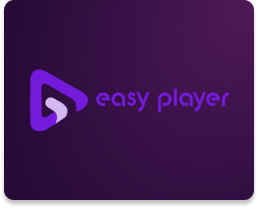
Configurando Playlist
Em seguida abra o aplicativo.
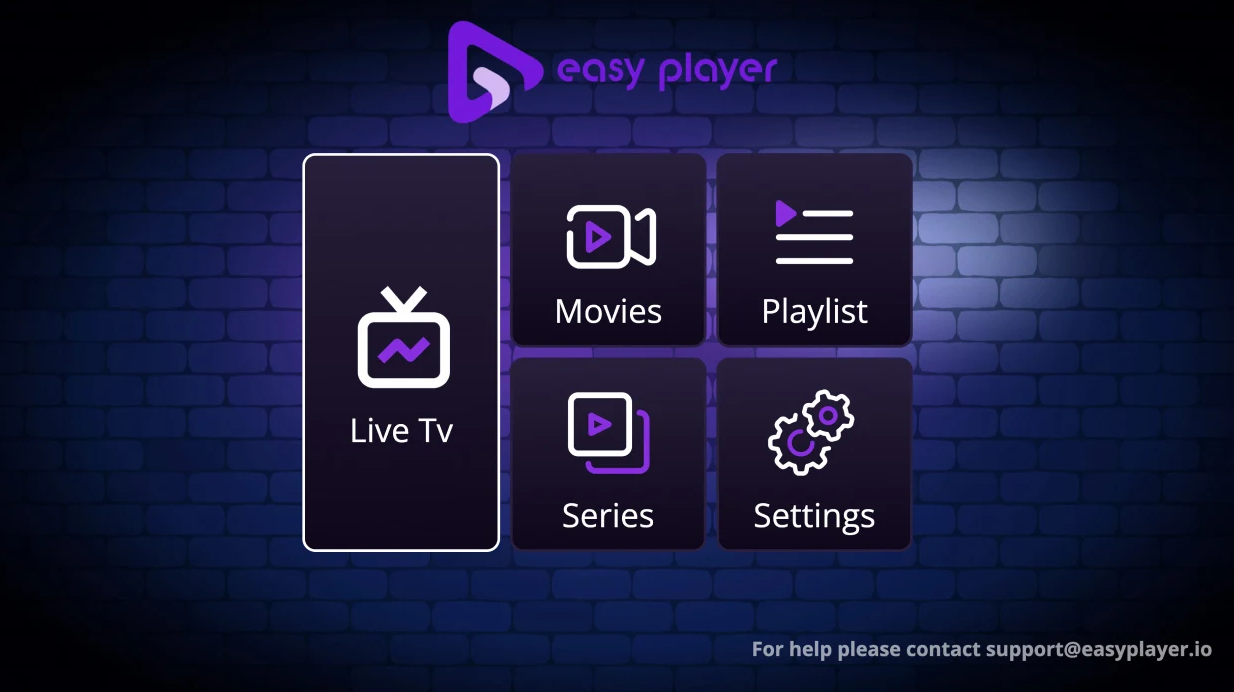
Vá na opção "Playlist".
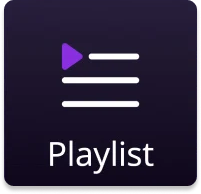
Em seguida vá na opção "Playlist" novamente.
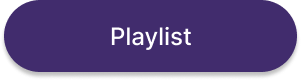
No campo "Name" informe seu nome.

No campo "Url" insira um dos links M3U gerado durante a criação de usuários.:

Configurando Xtream Account
Você pode configurar também por meio da opção
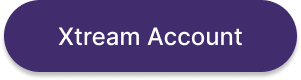
No campo "Host" insira uma dos links a seguir:

Link 1: http://cdn7.live
Link 2: http://cdnn.fans
Link 3: http://knie.fans
Link 4: http://kplay.red
No campo "Username", informe o usuário de acesso gerado durante a criação de usuários.

No campo "Password", informe a senha de acesso gerado durante a criação de usuários.

Após preencher todas os campos clique em "Ok".
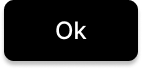
Configurando com endereço MEC
Você também pode configurar a playlist para o seu cliente simplesmente solicitando que ele acesse as "Settings" ou "Configurações".
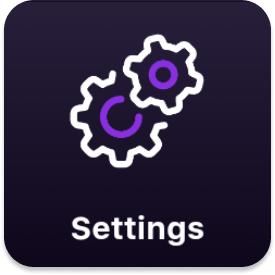
Após isso, solicite que ele acesse "Informações Gerais" ou "General Info".

Em seguida "Devise info" ou "Informações do projeto".
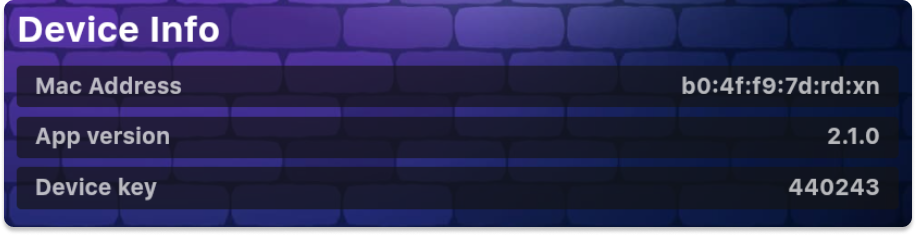
Peça ao seu cliente que envie o endereço MEC.

Com o endereço MEC do seu cliente, acesse esse link
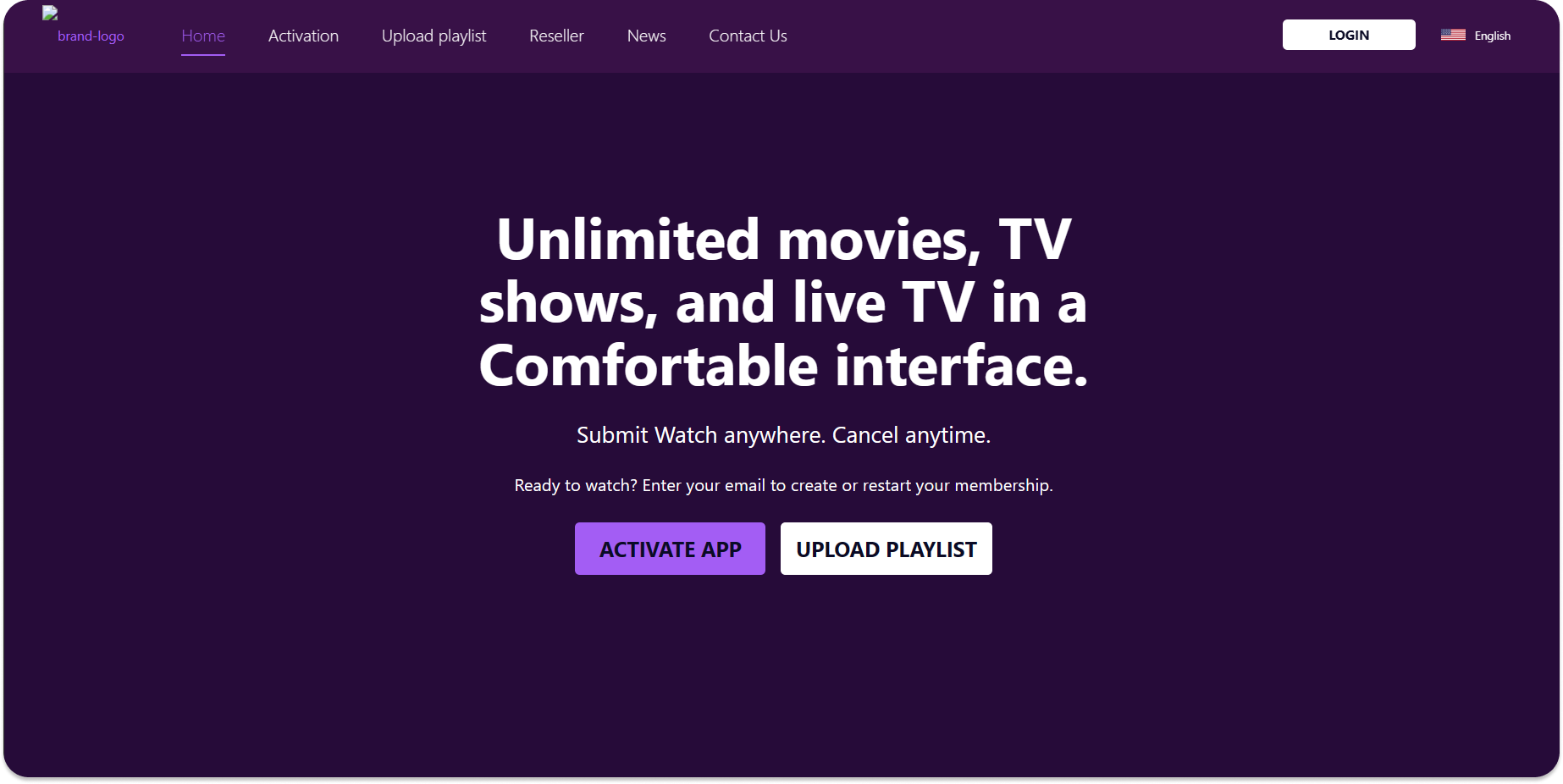
Acesse a opção "Upload Playlist" localizada na parte superior do site.
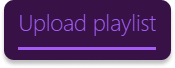
Em seguida, clique na opção "Other M3U8".
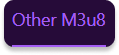
Você irá se depara com um formulário.
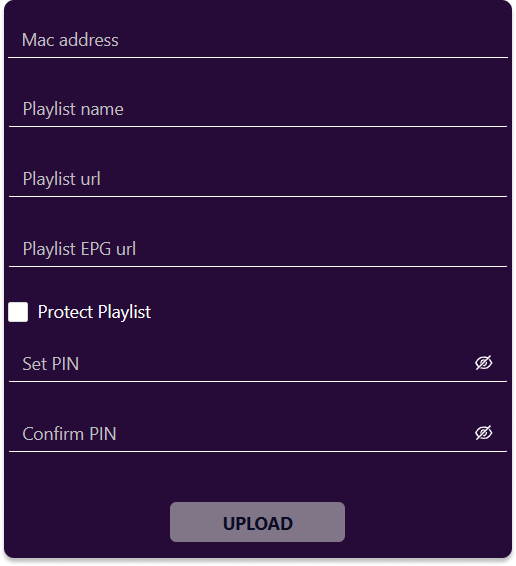
No campo "Mac address" informe o endereço MAC fornecido pelo seu cliente.

No campo "Playlist name" informe o nome do seu cliente.

No campo "Playlist URL" informe o M3U gerado durante a criação do usuário.

No campo "Playlisy EPG URL" informe o M3U gerado durante a criação do usuário.

Ao ativar a caixa "Protect Playlist", você estará habilitando a opção de proteger o acesso do seu cliente com uma senha.
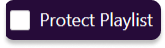
No campo "Set PIN", insira a senha de segurança do seu cliente.

No campo "Confirm PIN", digite novamente a senha de segurança fornecida anteriormente.

Após preencher todos os campos corretamente, clique em "Upload".
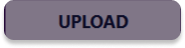
Solicite ao seu cliente que feche e abra novamente o aplicativo para acessar a playlist já configurada.
Parabéns! Agora você aprendeu acessar e utilizar o Easy Player em seu dispositivo. Se precisar de mais alguma ajuda, não hesite em entrar em contato conosco. Estamos aqui para ajudar!